- Учителю
- Blender 2.76. Урок «Создание объекта по точным размерам»
Blender 2.76. Урок «Создание объекта по точным размерам»
Blender 2.76. Урок «Создание объекта по точным размерам»
После запуска Blender 2.76 на экране появится следующее окно:
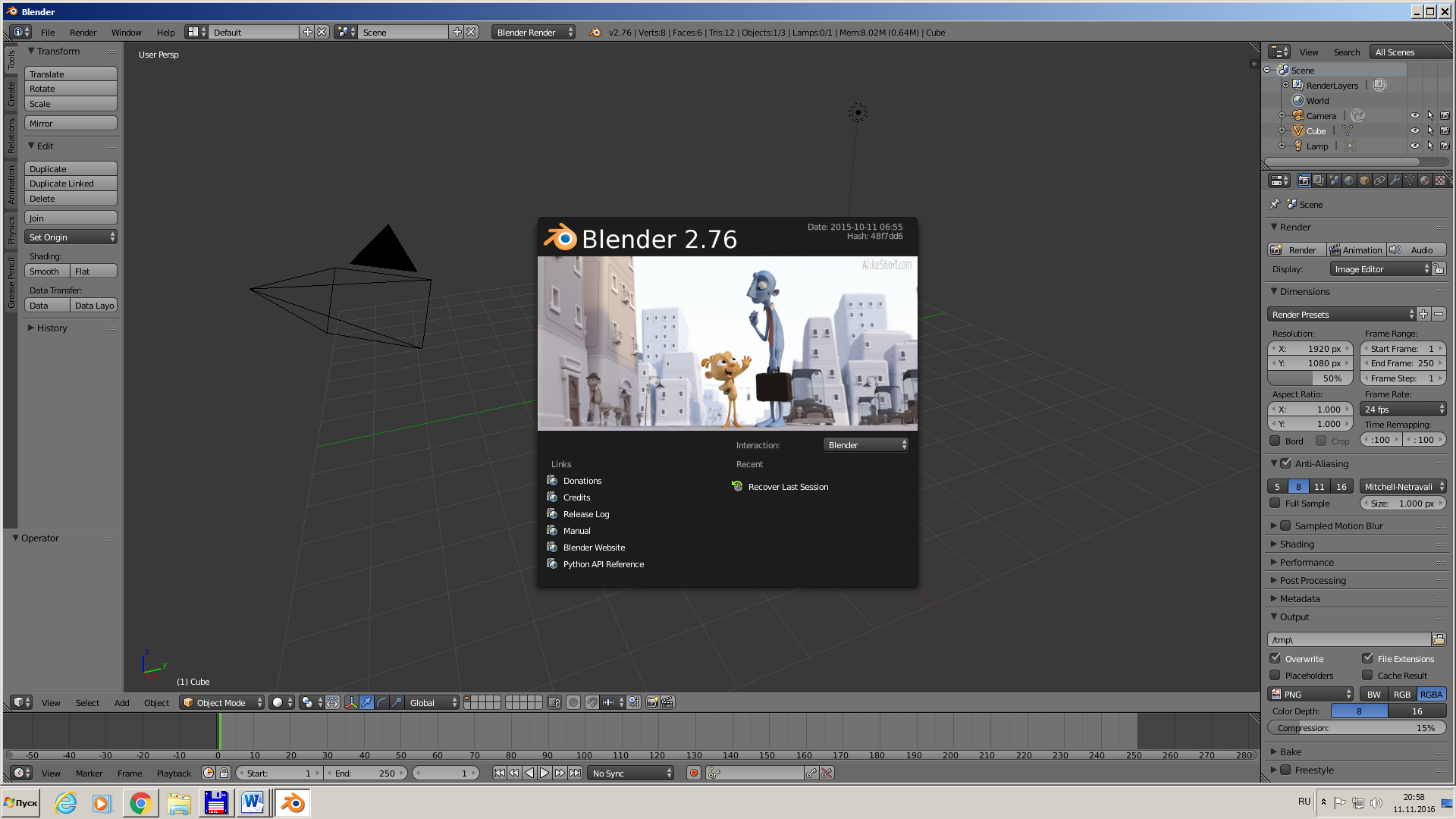
Для того, чтобы исчезла заставка, надо нажать ESC. На экране появиться следующее окно:
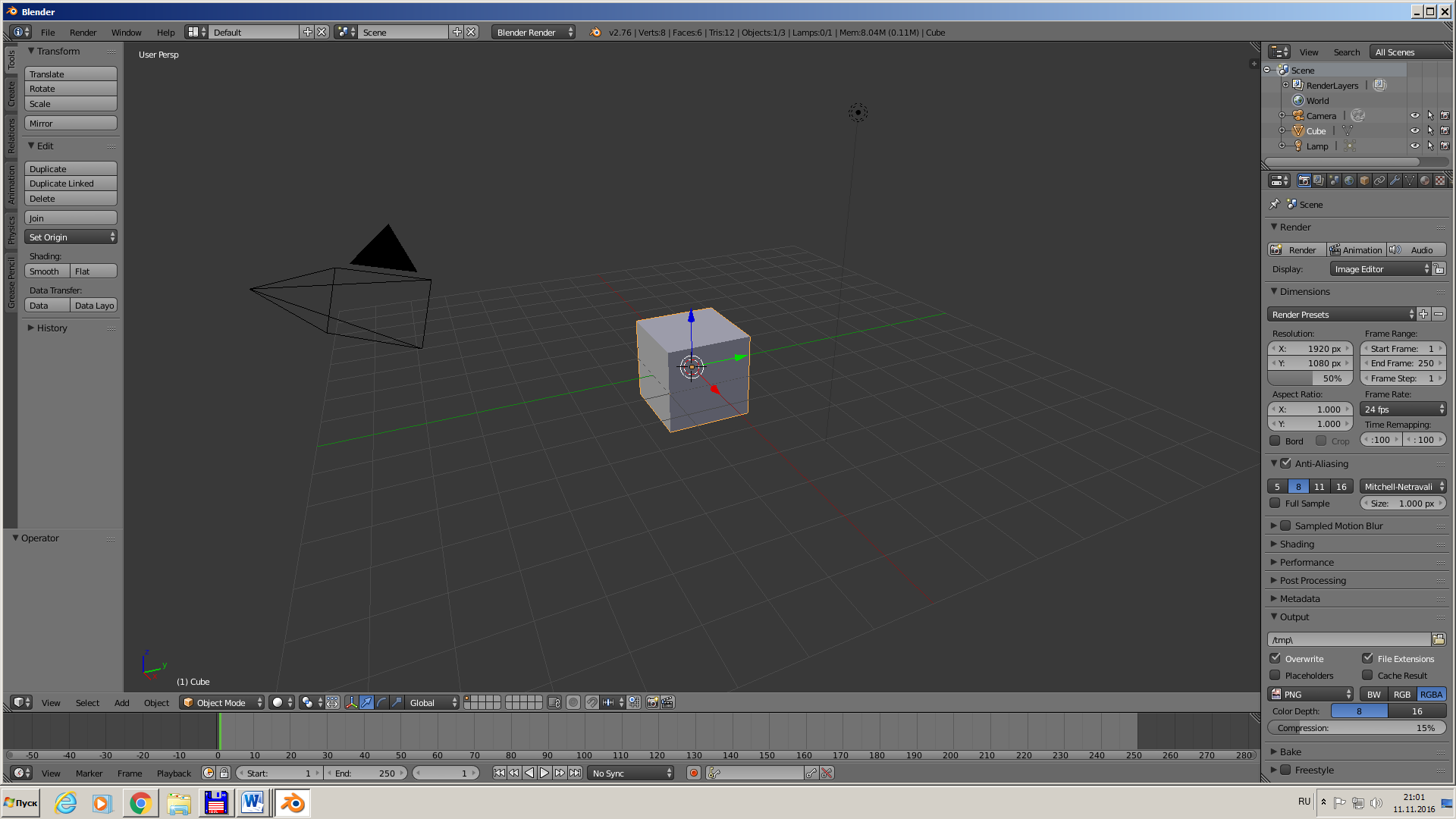
Предположим, что нам дали задание нарисовать что-то вроде схемы-рисунка будущего строения, по которому строители должны будут сразу понять, что от них требуется. При этом важно отобразить на схеме пропорции строения. Например, заданы такие размеры реального здания:
-
Длина - 7 м
-
Ширина - 3 м
-
Высота - 2.8 с одной стороны длины и 2.5 с другой стороны длины
-
Дверь находится со стороны длиной стороны, у которой высота 2.8. Близко к краю.
-
Окно находится на противоположной стороне от двери, со смещением на ширину двери.
-
Внутри строение разделяет перегородка, отстоящая на 2 метра от короткой стены. Окно и дверь находятся в этой отгороженной маленькой комнате.
Вот что можно сделать в Blender:
-
Разместим на сцене куб.
-
Выделим его. Далее последовательно нажимаем S ? X ? 3. Тем самым устанавливается ширина, равная 3 единицам.
-
S ? Y ? 7. Установка длины.
-
Нажмите N. Появляется окно параметров объекта. В поле ScaleZ вводим значение 2.8. Нажимаем еще раз N, чтобы скрыть окно настроек.
-
Поскольку высота с одной стороны должна быть меньше, чем с другой (крыша с наклоном), то переходим в режим редактирования нажатием Tab.
-
Выделяем ребро, которое требуется опустить на 0.3 единицы. Нажимаем N. Уменьшаем Median Z с 1 до 0.7. Возвращаемся в объектный режим, закрываем окно параметров.
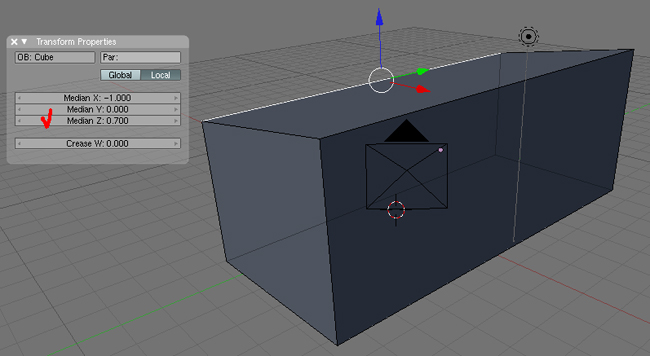
-
Добавим на сцену другой куб. Сожмем его по оси X и увеличим по Z. Это будет дверь.
-
Скопируем «дверь» (Shift+D) и уменьшим ее по оси Z. Получим окно.
-
Вешаем дверь и окно на стены помещения.
-
Продублируйте здание (без окна и двери). В режиме редактирования выделите одну меньшую грань и продублируйте ее. Остальные вершины удалите. Оставшуюся грань сместите на центральную точку. Выйдите из режима редактирования. После этого у вас должна получиться требуемая перегородка.
-
Переключитесь в режим отображения Wireframe. Разместите перегородку внутри здания.
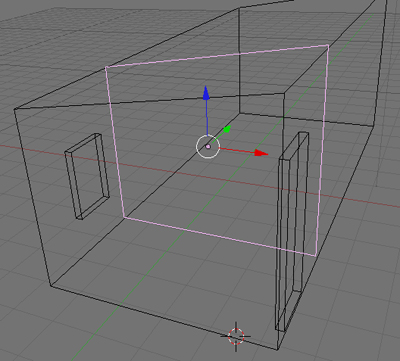
-
Чтобы точно отмерить 2 единицы от стены, добавьте на сцену куб или цилиндр. Сильно уменьшите его, вызовите окно параметров (N), затем измените ScaleZ на 2, а RotX на 90. С помощью получившейся планки отмерьте 2 единицы, приложив к зданию, а затем подравняйте перегородку.
-
Эскиз можно дополнить подписями, добавить к объекту материал и сделать его прозрачным.
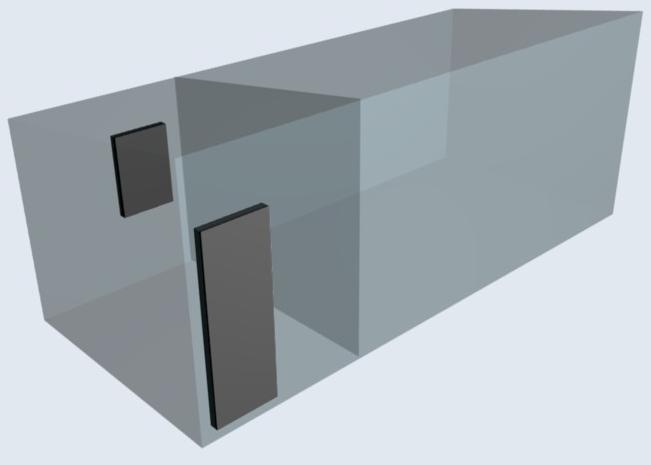
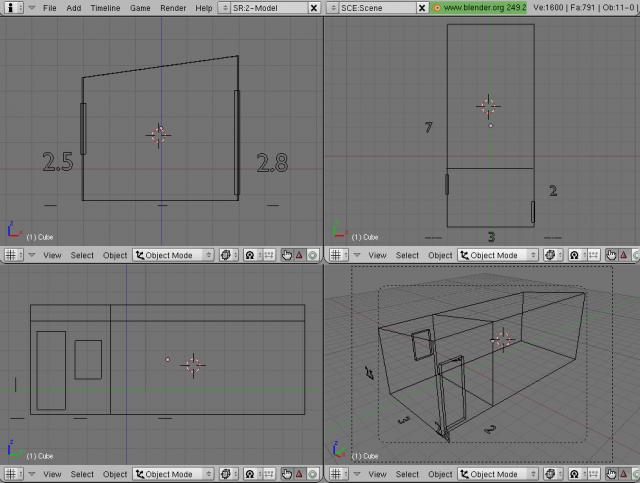
Использованные источники
1) ru.wikipedia.org/wiki/Трёхмерная_графика
2) ru.wikipedia.org/wiki/Виртуальная реальность
3) ru.wikipedia.org/wiki/Реальное время
4) Boralli, F. BsoD/Introduction to Physical Simulation.
(wiki.blender.org/index.php/Main_Page)
5) Лаборатория юного линуксоида younglinux.info/blender.php</</font>